Qu’est-ce que la restauration du système ? Comment peut-on utiliser cet utilitaire de Windows ? Voici quelques informations sur les instructions d’utilisation de la restauration du système dans Windows 7 et Windows
La restauration du système est un utilitaire de Windows qui remplit une fonction très importante.
La restauration du système est un utilitaire Windows qui remplit une fonction très importante de restauration des fichiers système de votre ordinateur en cas de défaillance du système ou d’endommagement de ces fichiers. Il arrive que des modifications indésirables aient lieu dans vos fichiers système en raison de l’installation d’un logiciel ou d’un pilote. En exécutant la Restauration du système, vous pouvez ramener votre ordinateur à un point de contrôle antérieur. Grâce à l’utilitaire System Restore, vous avez la possibilité de ramener les clés de registre et les fichiers système à un point de contrôle antérieur. Chaque fois qu’il y a un changement important dans la structure des fichiers ou des applications, System Restore crée des points de restauration. Il enregistre des instantanés de votre système. Les instantanés ou les points de restauration contiennent des informations sur les paramètres du registre et les informations système. Ainsi, cette fonctionnalité permet de restaurer votre ordinateur à une date antérieure afin d’annuler les modifications indésirables du système.
Utilisation de la restauration du système dans Windows 7
Maintenant que vous avez une idée de base sur ce à quoi sert la Restauration du système, voici les instructions pour utiliser la Restauration du système dans Windows 7:
- Pour utiliser la Restauration du système, naviguez dans le Tous les programmes menu et cliquez ensuite sur Accessoires.
- Après avoir cliqué sur le Accessoires, naviguez et cliquez sur le Outils systèmegroupe de programmes.
- Puis cliquez sur Restauration du système l’icône.
- Puis cliquez sur Suivant sur la Restauration des fichiers et paramètres du système fenêtre.
- Sélectionnez le point de restauration que vous souhaitez utiliser. Vous pouvez également aller dans la Show more restore points case à cocher pour trouver les points de restauration qui ont été créés récemment.
- Sélectionnez le point de restauration et cliquez sur Suivant.
- Maintenant, cliquez sur Finish sur la fenêtre Confirmation de votre point de restauration afin de lancer la restauration du système.
- Cliquez sur Yes sur la boîte de dialogue pour continuer.
- La restauration du système prendra quelques minutes afin de restaurer Windows 7 conformément au point de restauration que vous avez sélectionné.
- Une fois ce processus terminé, l’ordinateur redémarrera.
- Après que l’ordinateur ait redémarré et que vous vous soyez connecté à Windows 7, un message concernant la réussite de la restauration du système apparaîtra à l’écran.
- Maintenant, cliquez sur Close.

Utilisation de la restauration du système dans Windows
Voici ce que vous devez faire pour utiliser cet utilitaire Windows dans Windows :
- Pour utiliser System Restore dans Windows, vous devez naviguer vers le Startbouton. Cliquez sur Tous les programmes menu et ensuite sur Accessoires.
- Après avoir cliqué sur Accessoires, vous devez cliquer sur le Programme Outils système et sélectionner Restauration du système.
- Sélectionnez le Restaurer mon ordinateur à un moment antérieur bouton et cliquez ensuite sur Suivant.
- L’étape suivante consiste à sélectionner la date sur le calendrier donné sur le côté gauche.
- Maintenant, vous devez sélectionner un point de restauration afin de restaurer vos paramètres selon la date que vous avez sélectionnée.
- Cliquez sur Suivant. Cliquez à nouveau sur Next lorsque la Confirmation de la sélection du point de restauration fenêtre apparaît.
- Si vous avez des programmes ouverts, enregistrez-les maintenant, car Windows va s’arrêter.
- Une fois que System Restore a restauré votre ordinateur au point de restauration que vous vouliez, l’ordinateur redémarrera.
- Une fois que vous vous serez connecté, vous verrez le Message de restauration terminée.
- Cliquez sur OK.
- Avec cela, la tâche de restauration de Windows à un point de contrôle antérieur est terminée.
Parfois, la Restauration du système peut ne pas fonctionner en raison d’une interférence causée par un logiciel antivirus ou d’un manque d’espace disque libre. Chaque fois qu’il y a un problème avec la Restauration du système, vous devriez exécuter l’ordinateur en mode sans échec. Vous devez également libérer de l’espace disque afin que System Restore dispose de l’espace nécessaire à son bon fonctionnement. Maintenant que vous avez les instructions nécessaires sur l’utilisation de System Restore, utilisez cet utilitaire de windows si le système semble être devenu instable







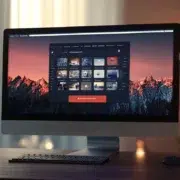
 Codyx est un site infos coopératif qui est dédié à toutes les sciences, aux technologies, à l’informatique, mais aussi aux news du secteur des high-tech en général.
Codyx est un site infos coopératif qui est dédié à toutes les sciences, aux technologies, à l’informatique, mais aussi aux news du secteur des high-tech en général.











Commentaires